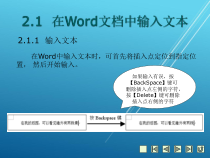 PPT
PPT
【文档说明】Office基础与应用精品教程第2章--文本输入与编辑课件.ppt,共(15)页,1.630 MB,由小橙橙上传
转载请保留链接:https://www.ichengzhen.cn/view-2638.html
以下为本文档部分文字说明:
2.1在Word文档中输入文本2.1.1输入文本在Word中输入文本时,可首先将插入点定位到指定位置,然后开始输入。如果输入有误,按【BackSpace】键可删除插入点左侧的字符,按【Delete】键可删除插
入点右侧的字符2.1.2文本内容的增加和修改1.插入文本用户只需确定插入点,然后输入所需内容,即可完成插入文本的操作。按【Enter】键换行,确定插入点2.改写文本切换至“改写”编辑模式,将插入点至于文档中要修改的位置,输入要修改的内容即可改写文本。2.1.3输入特殊符号在功能
区打开“插入”选项卡2.1.4输入日期和时间定位插入点,切换至“插入”选项卡2.2上机实践——用Word写日记首先创建一个新文档,依次输入所有文本后在段前输入两个全角空格;然后在文档末尾处插入日期;最后保存文档即可,操作步骤见视频
2-1。2.3文本选择把光标置于要选定文本的最前面(或最后面),然后按住鼠标左键不放,向右下方(或左上方)拖动鼠标到要选择文本的结束处(或开始处),最后松开鼠标左键即可选择文本。此外,用户还可以配合【Alt】键、【Shi
ft】键、方向键等其他键来选择不同范围的文本。2.4编辑文本2.4.1移动和复制文本选中目标文本,单击“剪贴板”组中的“剪切”按钮,将插入点至于文本要移至的位置,然后单击“开始”选项卡“剪贴板”组中的“粘贴”按钮,完成文本的移动。2.复制文本复制文本的操作包括两
个步骤,复制与粘贴。首先用户需执行“复制”操作,将选择的内容复制到剪贴板,然后执行“粘贴”操作,将剪贴板中的内容粘贴至指定位置。2.4.2查找和替换文本1.查找将光标至于文档中要查找的开始位置2.替换使用
“替换”命令可以快速对整个文档中的某一单词或对词组进行修改。单击“替换”按钮,选中的“医生”将被替换成“大夫”3.高级查找和替换在“查找和替换”对话框中单击“更多”按钮后该对话框将如下图所示。2.5文档浏览与定位要浏览文档,最直接的方法是上、下拖动文档编辑窗口右
侧滚动条上的滑块,或单击滚动条上方的按钮、滚动条下方的按钮。另外,使用“选择浏览对象”按钮可以分类浏览文档中的各种元素。1.使用“选择浏览对象”按钮分类浏览对象单击要浏览的对象类型然后单击按钮和按钮进行浏览2.定位插入点在“选择浏览对象”列表框中选择“定位”按钮,打开“
查找和替换”对话框,并在此对话框中进行相应的设置,然后单击“前一处”、“下一处”或“定位”按钮或按回车键,Word将插入点移至指定位置。在文本框中输入要定位的具体值后,“前一处”按钮被禁止,“下一处”
按钮提示变为“定位”2.6上机实践——修改日记内容下面我们打开2.2节写的日记,利用查找和替换的知识修改其中的错误内容,操作步骤见视频2-2。
 辽公网安备 21102102000191号
辽公网安备 21102102000191号
 营业执照
营业执照